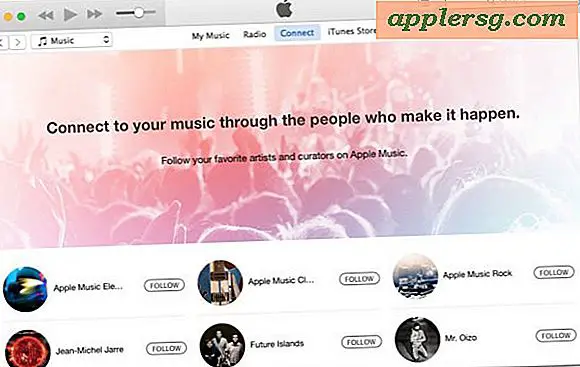2 Zeigen Sie Desktop-Tastenkombinationen für Mac an

Wenn Sie den Mac-Desktop schnell anzeigen möchten, können Sie dies am schnellsten mit einer Tastenkombination tun, um den Desktop zu öffnen. Bei diesem Ansatz werden alle Bildschirmfenster, Apps und andere Informationen beiseite geschoben und nur der Mac-Desktop angezeigt - ohne dass Apps geschlossen werden müssen.
Diese Tricks bieten einen schnellen Weg, um auf Dateien und andere Symbole auf dem Desktop zuzugreifen, oder um einfach alles, was auf dem Bildschirm ist, zu verstecken, indem Sie Fenster wegmischen, um stattdessen den Mac-Desktop anzuzeigen.
Der Mac verfügt unter Mac OS und Mac OS X über mehrere Tastaturkürzel von Show Desktop, und für Macs, die mit einem Trackpad ausgestattet sind, gibt es eine einfach zu bedienende Geste, um auch den Desktop anzuzeigen. Lassen Sie uns die Tastaturkürzeloptionen zum Anzeigen des Desktops auf dem Mac lesen. Denken Sie daran, dass diese Tricks funktionieren, um den Desktop auf allen vage modernen Versionen der Mac OS-Systemsoftware zu zeigen, solange sie Unterstützung für die Mission Control- oder Expose-Funktionen bieten.
Zeigen Sie Desktop-Tastenkombinationen unter Mac OS an
Es gibt zwei sofort für alle modernen Macs verfügbare Desktop-Tastenanschläge, wobei jeder der Tastaturkurzbefehle die Missionssteuerungsfunktion von Mac OS nutzt.
Zeige Mac Desktop mit: Befehl + F3
Die erste Tastenkombination, die den Mac Desktop anzeigt, ist Befehl F3 . Drücken Sie die Befehlstaste und die F3-Taste zusammen.

Wenn Sie diese Tastenkombination drücken, wird sofort die Funktion "Desktop anzeigen" in Mac OS aktiviert und alle Fenster auf dem Bildschirm zur Seite geschoben, um den Desktop des Mac anzuzeigen.
Sie können den Desktop ausblenden und zum vorherigen Fensterstatus zurückkehren, indem Sie jederzeit erneut auf Befehl + F3 drücken oder wenn Sie mit einem Bildschirmelement interagieren, eine neue App starten oder ein neues Fenster öffnen, das alle Fenster zurückgibt zu ihrem vorherigen Status über den Desktop wieder.
Das animierte GIF unten zeigt, wie dieser Effekt aussieht, und zeigt den Desktop auf dem Mac, nachdem der Tastenanschlag erfolgreich gedrückt wurde:

Zeigen Sie den Mac Desktop mit: Fn + F11
Eine andere Desktop-Tastenkombination für Mac OS X anzeigen ist Funktion F11 . Sie müssen sowohl die Funktionstaste (fn) als auch die Funktionstaste F11 drücken, um den Desktop mit diesem Tastendruck anzuzeigen. *

Genau wie der Befehl + F3 Tastenkombination, drücken Sie FN + F11 zusammen aktiviert die Mission Control "Show Desktop" -Funktion und schieben Sie alle Fenster aus dem Bildschirm, um den Desktop des Mac anzuzeigen, wo Sie auf Symbole und was auch immer zugreifen können.
Sie können den Desktop ausblenden und alle Fenster wieder in ihre normale Position zurückbringen, indem Sie erneut auf Funktion + F11 drücken oder indem Sie mit einem anderen Objekt auf dem Bildschirm interagieren, das ein Fenster öffnet.
* Beachten Sie, dass Sie die Funktionstaste nicht drücken müssen, wenn Sie die Tastatureinstellung für "Verwendung der Funktionstasten f1, f2 usw. als Standardfunktionstasten" aktiviert haben.
Mac Desktop Tastaturkürzel nicht funktionieren? Hier ist, wie Sie sie aktivieren können
Wenn aus irgendeinem Grund die Tastaturkürzel zum Anzeigen des Mac-Desktops nicht funktionieren, können Sie sie in den Systemeinstellungen von Mac OS aktivieren:
- Gehe in das Apple-Menü und wähle "Systemeinstellungen"
- Wähle "Missionskontrolle"
- Schauen Sie unter den Tastatur- und Maus-Shortcuts und neben "Show Desktop" wählen Sie "F11" im Pulldown-Menü
- Versuchen Sie es mit der Funktionstaste F11 +, um den Desktop erneut anzuzeigen. Es sollte nun funktionieren

Diese Tastenkombinationen funktionieren auch dann, wenn der Desktop deaktiviert ist, einige Symbole nicht angezeigt werden und die Desktopsymbole auf einem Mac ausgeblendet werden. In diesen Fällen wird jedoch nur das Hintergrundbild des Hintergrunds und nicht die Desktopsymbole angezeigt.
Der Anwendungsfall ist ein wenig anders, aber es gibt auch eine Tastenkombination zum Minimieren und Verbergen aller Fenster auf einem Mac, die den Desktop auf Umwegen anzeigen, indem alles andere auf dem Bildschirm versteckt wird. Beachten Sie, dass das ziemlich anders ist als oben beschrieben, was den Desktop zeigt, ohne etwas zu verstecken und zu minimieren.
Kennen Sie andere Tastenkombinationen, um den Mac-Desktop schnell anzuzeigen? Hast du noch andere Tricks, um den Desktop auf einem Mac zu enthüllen? Teile sie mit uns in den Kommentaren unten.